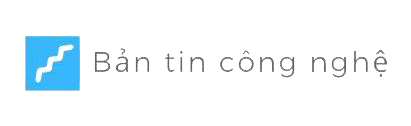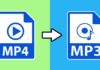Oppo A12 là một trong những chiếc smartphone tạo nên không ít thành công cho Oppo. Làm được điều này chính là bởi thiết kế ấn tượng camera sắc nét cùng cấu hình mạnh. Bạn đang sở hữu một chiếc A12 tuy nhiên lại chưa biết cách chụp màn hình OPPO A12. Thông qua bài viết này mình sẽ hướng dẫn các bạn cách chụp màn hình nhanh chóng và dễ dàng nhất nhé
Nội dung chính
Khi nào cần chụp màn hình Oppo A12
Trên tất cả các dòng điện thoại của Oppo hiện nay đều hỗ trợ tính năng chụp màn hình đơn giản. Tính năng này cực kì hữu ích giúp bạn dễ dàng chụp lại ảnh trên màn hình thiết bị, lưu lại những khoảng khách thú vị trong cuộc sống hay kỉ lục trò chơi.
Đặc biệt tính năng này cực kì thích hợp với những tài liệu trên mạng không cho phép tải về bạn hoàn toàn có thể sử dụng tính năng này để lưu trữ tài liệu một cách dễ dàng không tốn nhiều công sức. Tuy nhiên với một số người sử dụng thì tính năng này còn khá mới mẻ.
Cách chụp màn hình OPPO A12 chi tiết
Sử dụng tổ hợp phím nguồn và nút âm lượng
Đây là một trong những cách cực kì quen thuộc mà nhiều người dùng điện thoại thông minh sử dụng nhất bởi vì cách thực hiện rất dễ dàng. Khi chẳng may bạn bắt gặp 1 bức hình đẹp trên màn hình và muốn chụp lại các bạn hãy làm theo các bước sau:
- Bước 1: Các bạn nhấn giữ đồng thời phím nguồn và phím âm lượng cho mình nhé. Ngay khi nhấn giữ thì sẽ có âm thanh thông báo rằng bạn đã chụp thành công màn hình

- Bước 2: Ảnh khi chụp xong sẽ được lưu trữ trong bộ sưu tập hay thư mục hình ảnh của máy.
Bạn hoàn toàn có thể xem lại những bức hình này hay tiến hành chỉnh sửa như những hình ảnh bình thường khác nhé.
Chụp ảnh màn hình bằng tính năng chụp 3 ngón tay
Ngoài cách chụp hình trên thị bạn còn có cách khác nữa chính là chụp ảnh màn hình bằng tính năng chụp 3 ngón tay. Đây là một trong những tính năng khá mới mà Oppo đem tới cho người dùng và rất ít người biết sử dụng tính năng này nhé.
- Bước 1: Các bạn truy cập vào phần cài đặt cho mình nhé. Trong phần cài đặt các bạn lại tìm đến mục cử chỉ và chuyển động.
- Bước 2: Tại phần này các bạn có thể dễ dàng thấy ngay được mục phần 3 ngón tay chụp màn hình. Chọn vào và tiến hành bật ON cho tính năng 3 ngón tay chụp màn hình.
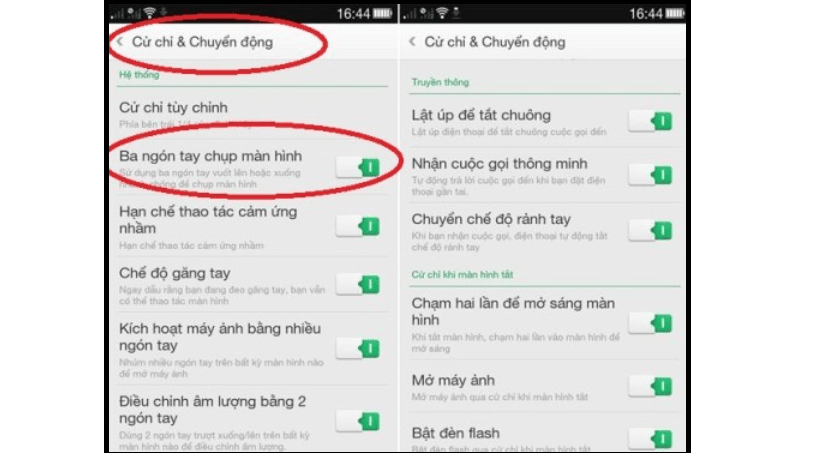
- Bước 3: Sau khi đã tiến hành cài đặt xong các bạn cần chọn cho mình màn hình cần chụp, sau đó di chuyển 3 ngón tay trượt lên trượt xuống dọc theo màn hình là hình ảnh màn hình sẽ được chụp lại rồi đó.
Các bạn có thể chỉnh sửa hãy xem lại các hình ảnh đã chụp trong bộ sưu tập hay thư mục hình ảnh của máy.
Chụp ảnh màn hình bằng ứng dụng Screenshot Easy
Ngoài 2 cách phía trên thị bạn hoàn toàn có thể sử dụng một ứng dụng khác để tiến hành chụp ảnh màn hình. Tính năng của máy sẽ chỉ giúp bạn chụp trong một vài trường hợp. Tuy nhiên nếu muốn có thể chụp nhiều hơn bạn cần phải sử dụng một ứng dụng hỗ trợ. Và ứng dụng mà hình muốn giới thiệu cho các bạn chính là ứng dụng Screenshot Easy. Với ứng duạng này các bạn có thể dễ dàng chụp ảnh màn hình trong nhiều điều kiện khác nhau.
Bạn hoàn toàn có thể tải phần mềm này miễn phí trên kho ứng dụng CH- Play. Khi tải về các bạn tiến hành cài đặt cho mình và làm theo một số bước dưới đây để chụp màn hình.
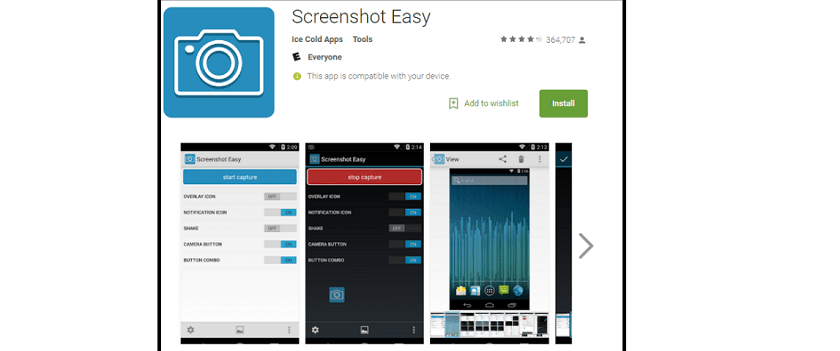
- Bước 1: Từ giao diện màn hình chính hãy khởi chạy ứng dụng và cấp các quyền truy cập cho ứng dụng Screenshot Easy
- Bước 2: Trên cửa sổ màn hình chính của các bạn sẽ xuất hiện 1 biểu tượng máy ảnh. Để có thể chụp ảnh màn hình các bạn chỉ cần nhấn vào biểu tượng máy ảnh trên màn hình là xong.
Trên đây là một vài thủ thuật Android hướng dẫn cách chụp màn hình điện thoại OPPO chi tiết. Chúc bạn bạn thực hiện chụp màn hình thành công.